
Cuprins:
- Pasul 1: Componente necesare
- Pasul 2: Noțiuni introductive:
- Pasul 3: Cum să intermitem afișajul Nextion
- Pasul 4: Decodează cadrul și codifică cadrul
- Pasul 5: Culoare font, Bara de progres și Comenzi
- Pasul 6: Cronometru, variabilă și schimbarea imaginii
- Pasul 7: Generator de cod QR pe afișaj
- Pasul 8: Generarea formei de undă pe ecran
- Pasul 9: animație pe ecran
- Pasul 10: Proiect: Home Automation
- Autor John Day [email protected].
- Public 2024-01-30 11:43.
- Modificat ultima dată 2025-01-23 15:04.


Nextion Display este foarte ușor de utilizat și interfață ușoară cu microcontroler. Cu ajutorul editorului Nextion putem configura afișajul și putem proiecta interfața UI pe ecran.
Deci, bazat pe evenimente sau comenzi, afișarea Nextion va acționa pentru a afișa comenzile programate. Următorul este seria de tutoriale care va explica cum să utilizați Nextion împreună cu arduino și împreună cu orice micro controler. Utilizați Editorul de legături
2. Flash cu USB către serie
3. Decodează cadrul și cum să formezi cadrul pentru a-l trimite pe afișajul Nextion folosind PIC și Arduino
4. Schimbați culoarea fontului și schimbați textul afișat
5. Schimbați imaginile de pe afișajul Nextion
6. Generați cod QR pe ecranul Nextion
7. Generați forma de undă pe afișaj
7. Creați animație pe ecran
8. Proiect: Home Automation
Pasul 1: Componente necesare
Afișaj de bază Nextion Display de 4.3 inch DisplayNextion în SUA -
Afișare Nextion în Marea Britanie -
Afișare Nextion în India -
Pasul 2: Noțiuni introductive:

Acest videoclip va fi să știți ce este afișarea nextion și ce face acest editor..
Descărcați editorul de pe site-ul oficial, nextion.itead.cc/resources/download/nextio…
Pasul 3: Cum să intermitem afișajul Nextion

Acest videoclip explică intermitentul afișajului utilizând cardul SD și utilizarea convertorului USB la Serial. Diagrama de conectare arată cum să vă conectați la afișaj cu USB la Serial.
Pasul 4: Decodează cadrul și codifică cadrul

Acest videoclip arată cum să decodezi cadrul și cum să formezi cadrul pentru a-l trimite pe afișajul Nextion folosind PIC sau orice microcontrolere. Interfața de afișare Nextion cu Arduino este prezentată în următoarele părți.
Pasul 5: Culoare font, Bara de progres și Comenzi

Acest videoclip explică cum să schimbați culoarea fontului și cum să schimbați șirul de text pe afișaj. Acest videoclip acoperă, de asemenea, bara de progres a afișajului pe baza valorii date.
Pasul 6: Cronometru, variabilă și schimbarea imaginii

Acest tutorial pentru editorul de afișare nextion acoperă utilizarea imaginii, comenzilor, temporizatorului intern și variabilei. Acest tutorial acoperă 3 moduri de a schimba imaginile afișate. Cu funcția Timer putem dezvolta aplicația-g.webp
Acest videoclip acoperă interfața fără utilizarea stivei sau a bibliotecii. În acest tutorial interfața controlerului PIC cu afișaj utilizând UART.
Pasul 7: Generator de cod QR pe afișaj

Acest tutorial pentru afișarea Nextion prezintă modul de generare a codului QR pe afișajul Nextion. În acest tutorial datele sunt date prin conexiune serială.
Acest tutorial acoperă, de asemenea, interfața cu placa mini Arduino pro. Iată codul pentru arduino.
Locația Github pentru fișierul QR HMI și fișierul.ino Arduino.
Pasul 8: Generarea formei de undă pe ecran

Acest tutorial acoperă pentru a afișa forma de undă pe afișajul nextion. În acest tutorial, placa mini arduino pro este utilizată pentru a trimite datele pentru afișare.
Pasul 9: animație pe ecran

În acest tutorial de afișare Nextion am creat o aplicație de animație-g.webp
Afișajul Nextion utilizat aici este de 3,5 inch.
Fișierul HMI și. TFT este pe github
Pasul 10: Proiect: Home Automation

Proiect de afișare a automatizării caselor utilizând afișaj Nextion de 3,5 inci și ESP8266.
Acest proiect are o pagină de conectare pentru acces restricționat la sistemul principal. Este utilizată autentificarea bazată pe tastatura numerică.
Link cod și fișier TFT
Recomandat:
Durata de afișare Arduino pe afișajul LED TM1637 utilizând RTC DS1307: 8 pași

Arduino Display Time on TM1637 LED Display Using RTC DS1307: În acest tutorial vom învăța cum să afișăm timpul folosind modulul RTC DS1307 și LED Display TM1637 și Visuino
Ceas Internet: Afișați data și ora cu un OLED utilizând ESP8266 NodeMCU cu protocol NTP: 6 pași

Ceas Internet: Afișați data și ora cu un OLED folosind ESP8266 NodeMCU Cu protocolul NTP: Bună băieți în acest instructables vom construi un ceas de internet care va primi timp de pe internet, astfel încât acest proiect nu va avea nevoie de niciun RTC pentru a rula, va avea nevoie doar de un conexiune la internet funcțională Și pentru acest proiect aveți nevoie de un esp8266 care va avea un
Reverse Engineering Ritter 8341C Protocol pentru ESP3866: 5 pași

Reverse Engineering Ritter 8341C Protocol pentru ESP3866: Bună @ all. Pentru propria mea mică casă de automatizare folosesc prize primare controlate de 433 MHz. Dețin 3 seturi cu comutatoare DIP pentru a regla adresa. Acestea funcționau bine. Dar acum ceva timp (unul sau doi ani), am cumpărat un set de prize de la „Ritter & Quo
Protocol CAN - Da, putem !: 24 de pași
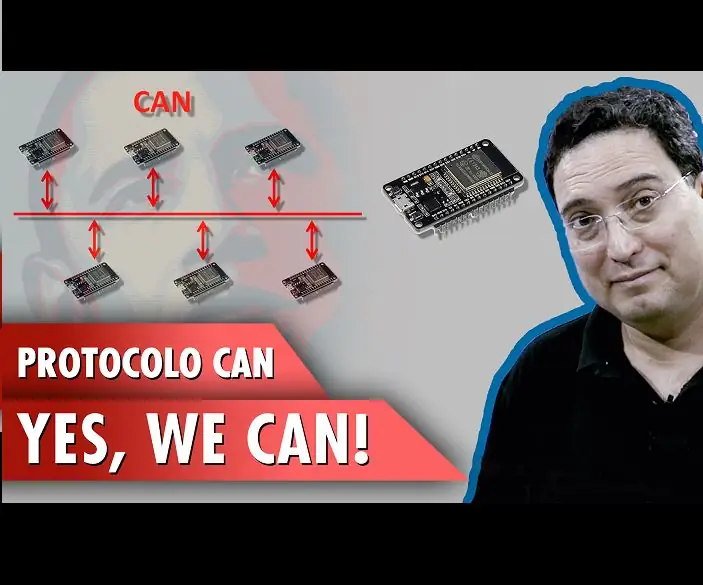
Protocol CAN - Da, putem !: Un alt subiect sugerat recent de adepții canalului meu YouTube a fost protocolul CAN (Controller Area Network), pe care ne vom concentra astăzi. Este important să explicăm că CAN este un protocol de comunicare în serie simultan. Aceasta înseamnă că
Placă de codificare și decodare cu protocol NEC în infraroșu: 5 pași

Infraroșu NEC Protocol Encoder and Decoder Board: primește un semnal NEC IR brut modulat sau demodulat și îl convertește în octeți care sunt expediați în portul serial. Rata de transmisie în serie este selectabilă din două viteze implicite. Modul de utilizare implicit transmite o secvență de comandă cu octet de încadrare
